CAD是一种专业的制图软件,这里所说的CAD就是一款用于建筑、机械等产品构造以及电子产品结构设计的软件。在CAD使用中,可能会遇到各种各样的问题,比如,CAD图标大小怎么设置?那么遇到这种问题我们应该怎么操作呢?其实很简单,下面我就给大家分享一下,CAD图标大小设置的方法。希望对大家有所帮助,感兴趣的小伙伴可以关注了解一下。
方法/步骤
第1步
先打开CAD软件,找到需要调整大小的图形。
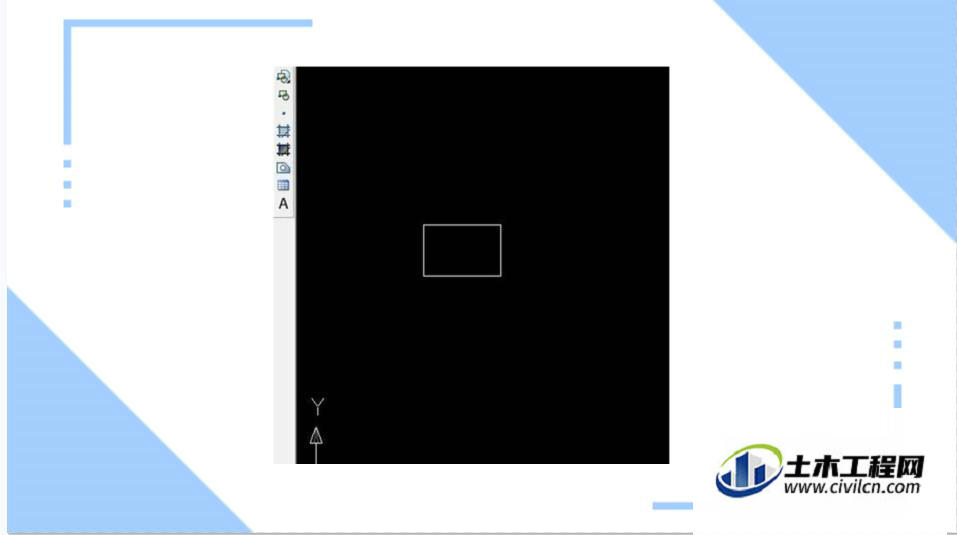
第2步
如图所示,用鼠标全选图形,然后点击右键,在弹出菜单中选择“缩放”。
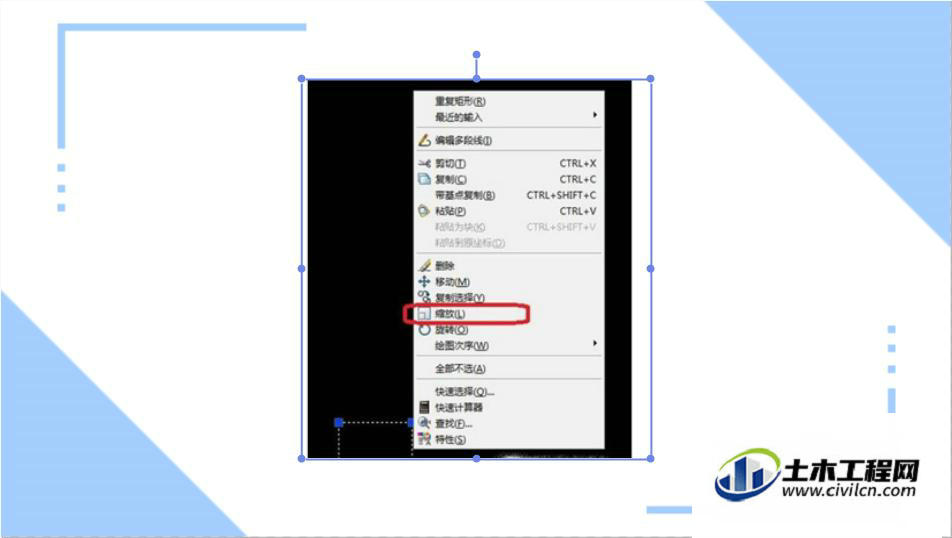
第3步
我们需要指定“基点”,基点就是图形改变大小后位置不变的点,如图所示,我们指定该点为基点,鼠标点击一下。
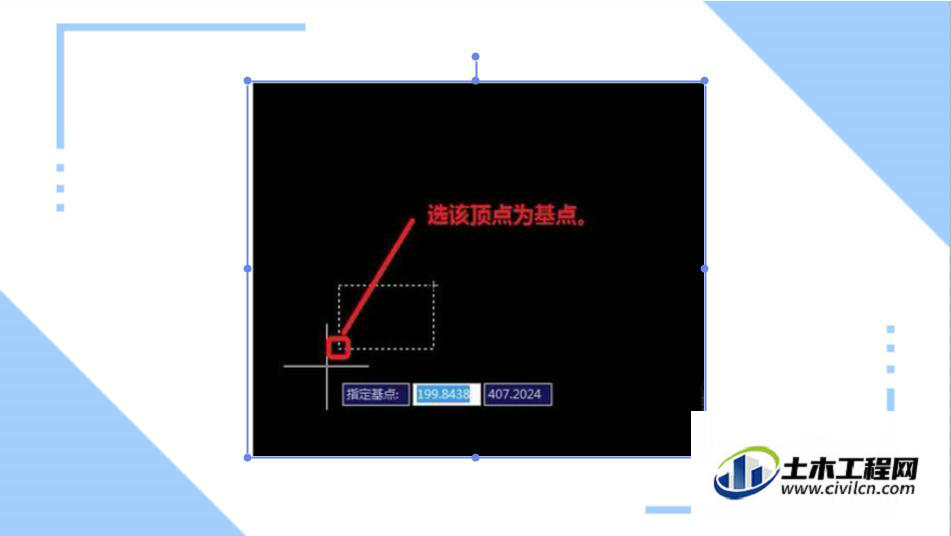
第4步
指定基点后,会出现提示,要求输入“比例因子”,如果想放大图形,就输入大于1的数字,如果是缩小,就输入小于1的数字,我们指定比例因子为2。

第5步
右键点击确定后,图形就被放大了1倍,效果如下图所示。
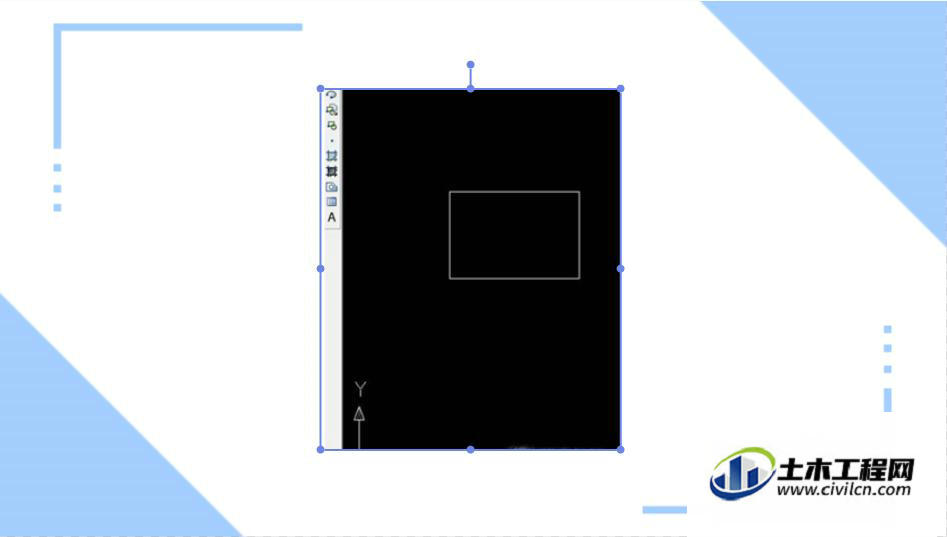
总结
1.我们需要指定“基点”,基点就是图形改变大小后位置不变的点,如图所示,我们指定该点为基点,鼠标点击一下。2.指定基点后,会出现提示,要求输入“比例因子”,如果想放大图形,就输入大于1的数字,如果是缩小,就输入小于1的数字,我们指定比例因子为2。
